黑曜石:Markdown 硬核用户创建知识图谱的 Notion 替代品

我喜欢用 Markdown 来写文章和做笔记。我不确定我是否符合 “Markdown 硬核用户”的标准,但我觉得它对我的写作工作很方便。
我在 Linux 上试过几个 Markdown 编辑器。我最喜欢的是 Joplin,它可以用来做笔记和组织笔记,并在 Nextcloud 上保留备份。还有 Zettlr,它适合于研究人员。
最近,我遇到了另一个 Markdown 编辑器,它在文档整理方面意外的不错。你可以用它将你的文件相互连接起来,并以类似思维导图的图形方式显示出来。
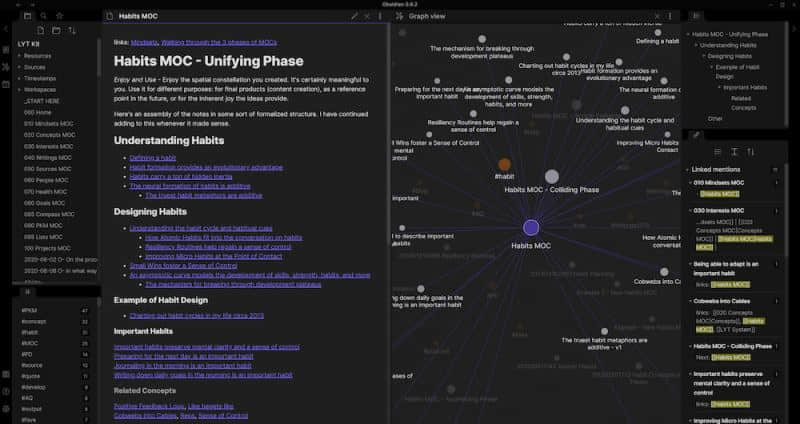
这就是 黑曜石 的主要吸引力,你可以用图形的方式查看你的 Markdown 笔记,特别是当这些笔记需要相互连接的时候。当然,它也有其他的功能。
非 FOSS 警报!
最初,我以为黑曜石是一个开源软件。当我寻找他们的源代码库时(在我写完这篇文章后),我才意识到它是 免费使用的应用程序,但不是 FOSS(自由及开源软件)。这让我觉得惭愧,因为它实在是一个好应用,好到让我继续在这里介绍它。
黑曜石 Markdown 编辑器的功能
在黑曜石里,你会发现你期望从一个标准的 Markdown 编辑器得到的所有功能。它有一个侧边栏来显示文件夹结构,还有一个主窗格来显示你的文档。你可以选择在“编辑”和“阅读”视图之间切换。
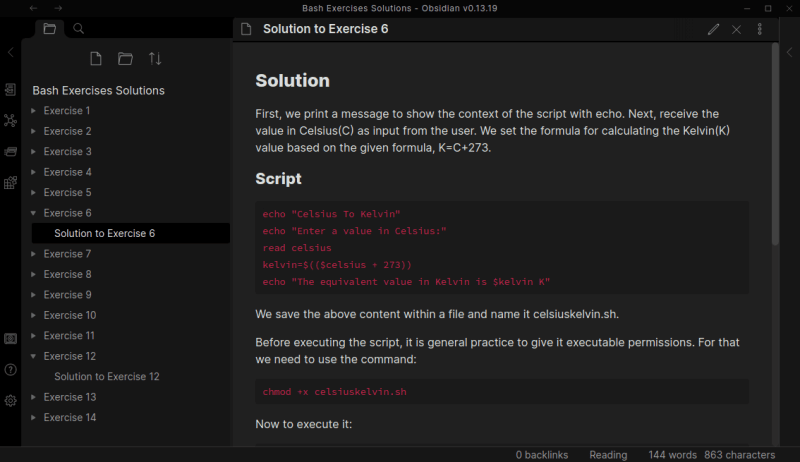
默认情况下,它只显示一个窗格,但你可以根据自己的喜好添加更多的窗格。例如,我添加了一个新的窗格来同时显示编辑和查看模式,这样就可以在同一时间编辑和预览文档。
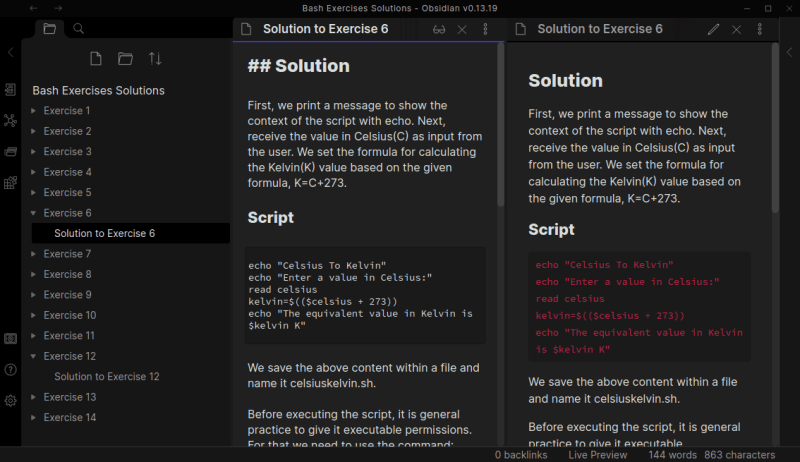
你可以通过按 [[ 键来创建现有笔记的内部链接。它可以打开一个文件搜索器,让你从同一项目(这里称为 “ 金库 ”)中的现有笔记中选择。
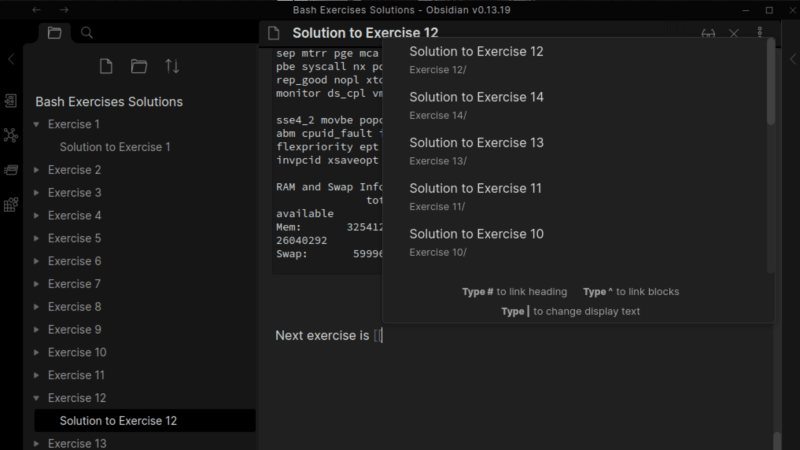
你可以切换到“图表视图”来显示同一个“金库”(项目)中的笔记之间的联系。我快速做了几个内部链接来进行测试,你可以看到它显示了文件之间的相互联系。
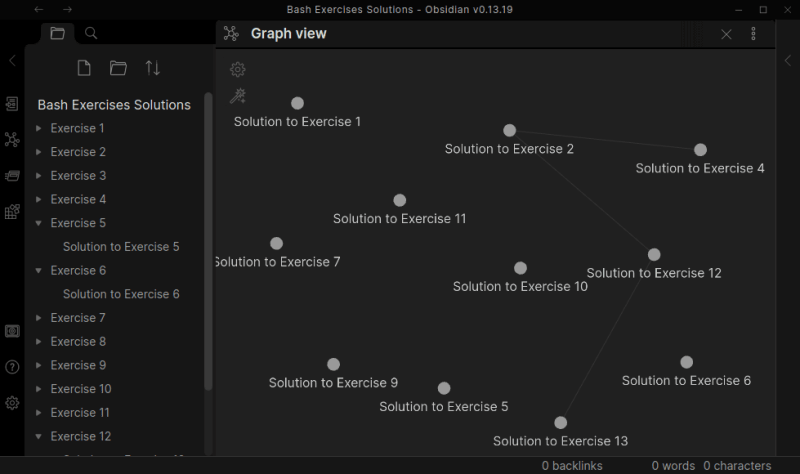
你可以图形化地进行搜索和替换。对笔记进行备注、合并文件、在笔记之间移动标题等等。
它还有一个命令模式(位于编辑器的左侧侧边栏),允许你控制编辑器的各个方面。其中一些“动作”也可以用键盘快捷键来完成。
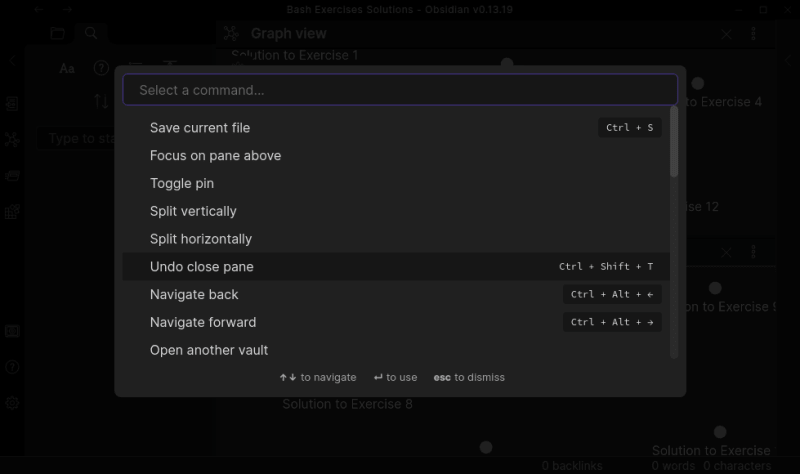
这还不是全部。黑曜石还有一个 社区市场,在那里你可以找到并安装插件来扩展其功能。例如,你可以下载看板插件,用黑曜石来管理项目和任务。
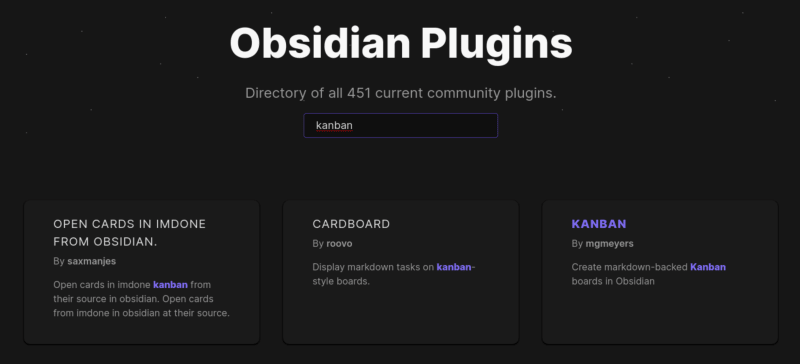
这里还有很多功能,我不可能把它们全部列出。即使是项目网站也没有一次性列出所有的功能,这是很无奈的。
安装黑曜石
黑曜石是一个跨平台的应用程序,它可用于 Linux、macOS、Windows、Android 和 iOS。
对于 Linux,你可以选择使用 AppImage、Snap 或 Flatpak。我使用 AppImage 版本进行测试。你可以在其下载页面找到相关信息和文件。
它值得使用吗?
黑曜石有一个学习曲线。你当然需要了解 Markdown 的基础知识,但是除了编辑和显示 Markdown 文本之外的任何功能,你都需要在这里学习。
几乎任何应用程序都需要一些学习,但要想充分使用黑曜石,你需要付出比平常更多的努力。
但如果你是一个痴迷于 Markdown 的用户,并且有成吨的文档,这完全是值得的。这里的好处是它有 丰富的文档 来帮助你的学习过程。当你点击帮助按钮(显示为问号)时,这些文档也可以从应用界面中获得。
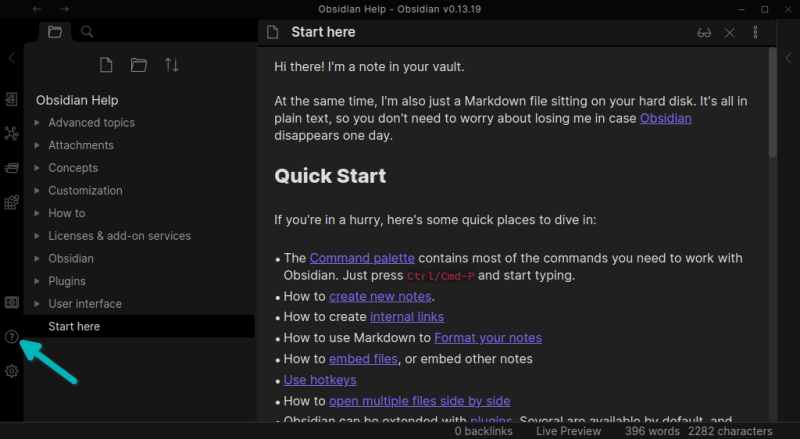
黑曜石的界面让我觉得我在使用 VS Code,这并不是一件坏事。
如果你以 Markdown 为生,并且对正确管理你的文档很着迷,你应该考虑尝试一下黑曜石。
如果你足够喜欢它并开始定期使用它,也许你可以 考虑捐赠 或使用他们的高级产品以支持这个项目的发展。高级产品包括选择将你的笔记同步到他们的云端,或者将你的笔记发布到网站上。
黑曜石已经做得很专业和漂亮了。它就像 VS Code 的 Markdown 版,它有可能成为 Notion 等的真正替代品。
via: https://itsfoss.com/obsidian-markdown-editor/
作者:Abhishek Prakash 选题:lujun9972 译者:wxy 校对:wxy